如何在 GMS 中设置MODFLOW参数以合并用于参数估计的井信息
您是否需要知道如何在PEST运行中使用井抽速作为校准参数?例如,这可能有助于估计概率捕获区域。我们有一个工作流程可以帮助解决这个问题,利用提取井和 WEL 包进行模型校准。这篇文章将回顾如何在 GMS 中设置MODFLOW参数以合并用于参数估计的井信息。
为此,请使用以下步骤:
-
在井覆盖范围内,创建一口井并为其提供恒定的泵送速率(对提取为负值)。
-
转到MODFLOW | 参数...打开参数对话框并单击新建按钮创建一个新参数。
-
打开对话框顶部的显示全部列复选框并将类型值更改为 WELL。
-
输入用于步骤 1 的值作为键,并输入其倒数作为值。
-
输入大于 0.0 的 Min 和 Max 值。这些值和 Value 稍后将乘以 Q 因子,即 -1.0,因此此处列出的正值实际上将变为负值。
-
打开 Log Xform 复选框并关闭对话框。
-
转到MODFLOW | 可选套餐 | WEL - 好吧……调出 MODFLOW Well Package 对话框。
-
输入 -1.0 的 Q 因子并关闭对话框。
-
转到MODFLOW | 全局选项...调出 MODFLOW 全局/基本包对话框。
-
在 Run options 部分下,选择 Parameter Estimation 并关闭对话框。
-
创建一个新的 Observed Flow 覆盖,在 Coverage Setup 对话框中将 Observation Points 设置为 Head,并在 Map 模块处于活动状态的情况下创建一个 Head 观测。
-
保存项目,然后单击 Run MODFLOW 以运行 PEST 参数估计。运行完成后,确保将解决方案读入您的 GMS 项目。
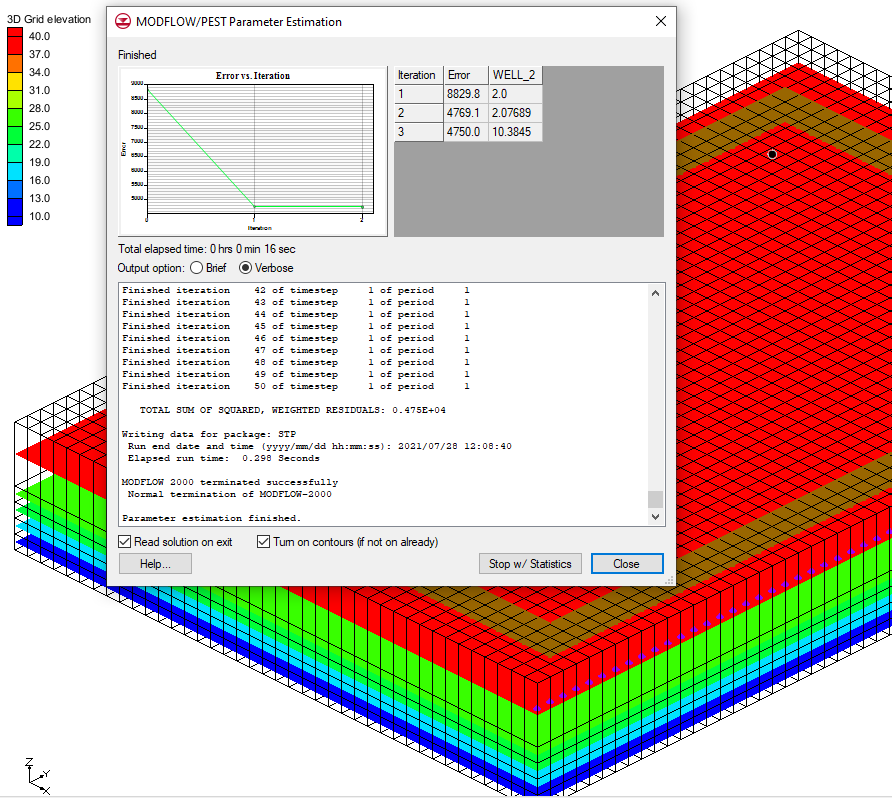
按照上述步骤将生成解决方案数据,您可以在其中使用 GMS 中的后处理工具来查看和调整您的模型。立即尝试在GMS 10.5中的模型校准中使用井抽率!
-
2023-12-06
Pipe Flow Expert 中文快速入门指南:精通管道设计与流体动力学
深入了解PipeFlowExpert中文快速入门指南,掌握管道设计和流体动力学的基础知识。本指南涵盖了绘图界面的使用技巧、单位转换(公制或英制)、储罐和流体源的应用,以及连接点或节点的设置。详细介绍流量需求的计算方法、管道流向的分析技巧,以及如何设计开放式和封闭式管道系统。学习如何有效预防管道回流,以及如何选择和使用管道图门、管件、控制阀和喷头。此外,本指南还提供泵型号的选择指导和负流量泵的使用方法,旨在帮助初学者和行业人员提高在管道系统设计和分析中的技能和效率。
查看详情 >
-
2023-09-06
REFPROP正版软件基本操作指南
这份REFPROP正版软件基本使用方法指南详细介绍了从启动软件到查询流体物性的步骤。您将了解如何选择流体、查询指定点的物性、查询饱和状态的物性以及创建物性图表。无论您是初学者还是专家,这个指南都将帮助您轻松掌握REFPROP软件的操作技巧。
查看详情 >
-
2024-01-10
正式发布:图形可视化和数据分析软件Origin2024新版本
图形可视化和数据分析软件Origin 2024版本已正式发布,本文将介绍Origin2024版本新功能特点。
查看详情 >





